Mit Hilfe eines WiFi-Modules ESP8266 Modul und wenigen externen Bauteilen lässt sich bereits für ca. 7 Euro ein leistungsfähiger Funk-Notruftaster bauen, welcher im Notfall E-Mails verschickt oder Alarm auslöst. Gerade in Zeiten wo die Wohnungseinbrüche stark ansteigen, ein interessantes Projekt für Elektronik-Bastler.
Das ESP8266 Modul macht es möglich
Hauptbestandteil der Schaltung ist das WiFi Modul ESP8266 (Bauart ESP01* oder ESP07* Bezug z.B. Amazon), welches wir ja bereits im Artikel Pretzelboard vorgestellt haben. Dieses Modul ist beispielsweise für ein paar Euro über Amazon oder EBay erhältlich.
Neben dem WiFi-Modul wird lediglich noch ein Taster und eine Batterie benötigt.
Der WiFi Funk-Notruftaster wird als WLAN Aktor (Auslöser) verwendet. Beim Betätigen des Tasters verbindet sich das ESP8266 Modul mit dem WLAN-Netzwerk im Haus und ruft eine PHP Webseite auf. Die Webseite wiederum sendet dann automatisch die E-Mail an einen oder auch mehrere Empfänger. Das PHP-Script der Webseite kann zusätzlich oder auch alternativ einen Zähler hochzählen oder ein Ereignis in eine MySQL Datenbank eintragen.
Danach geht ESP8266 Modul wieder in den Sleepmode (Schlafmodus) um die Batterie zu sparen.
Eine andere Verwendungsmöglichkeit wäre, dass sich unser WiFi Funk-Notruftaster über das WLAN-Netz, oder auch über Internet, mit einem anderem ESP8266 Modul verbindet. Das zweite Funkmodul müsste dann im Server-Mode betrieben werden, was bei diesem Funkmodul ja möglich ist. Dieses zweite Modul könnte dann einen Alarmton ausgeben bzw. eine externe Sirene aktivieren.
Funktion der Schaltung
Das eigentliche WiFi Modul ESP8266 ist immer an der Batterie angeschlossen und befindet sich im Deep Sleep Modus (Tiefschlaf). Wenn der Taster betätigt wird, wacht das ESP8266 Modul auf.
Das ESP8266-Modul verbindet sich mit WLAN-Netz per Wi-Fi, und ruft eine PHP-Webseite als Webclient auf.. Als Parameter werden Batteriespannung, Nummer des Wach-Zyklus, Wi-Fi Signalstärke, und eine vorangestellte Mitteilung gesendet.
Nachdem die Webseite erfolgreich erreicht wurde, geht das ESP8266 Modul wieder in den Tiefschlaf.
Der aktuelle Zustand unseres Funk-Notruftasters wird über eine blaue LED signalisiert.
Während der WiFi Funk-Notruftaster sich mit WLAN-Netz verbindet, blinkt die LED fünf mal pro Sekunde und erlischt danach. Dies signalisiert, dass die Nachricht erfolgreich abgesetzt wurde.
Wenn die LED länger als 12 Sekunden blinkt und danach für 5 Sek aufleuchtet, dann bedeutet dies, dass die Anmeldung am WLAN-Netz nicht gelungen ist.
Mögliche Ursachen sind: Wi-Fi nicht in Reichweite, falscher Netzwerk-Name oder falsches Passwort.
Wenn die LED nur ein paar Mal für 1 bis 2 Sekunden blinkt und dann ebenfalls für 5 Sek aufleuchtet, dann hat die Anmeldung am Wi-Fi Netzwerk geklappt, allerdings konnte die Webseite nicht erreicht werden.
Mögliche Ursachen sind: Falsche URL abgespeichert, Server antwortet nicht oder Internetverbindung nach Außen fehlt.
Schaltplan des WiFi Funk-Notruftasters
Die Schaltung ist sehr simpel. Das ESP8266-Modul ist an einem Lithium-Ionen-Akku über Spannungsregler angeschlossen. Ein Taster ist mit den Reset Pin des Moduls verbunden.
Als Akku habe ich die Li-PO Batterie für SYMA S107* genommen, die ist recht klein 25mm x 17mm x 8mm.
Ganz wichtig, der Spannungsregler sollte unbedingt ein Regler vom Typ HT7333* (gibt es bei Ebay) sein. Dieser hat einen sehr kleinen Eigenverbrauch, nur 4 uA. Bei der Dropout Voltage von 90 mV arbeitet das Wi-Fi Modul bis die Batteriespannung auf 3V + 0,09V = 3,09V sinkt.
Zum Vergleich: Der bekannte Spannungsregler LM1117 hat 5 mA Eigenverbrauch und eine Dropout Voltage von 1,25V. Dieser würde also schon alleine die Batterie aussaugen. Wenn der Sender bzw. dessen Gehäuse etwas grösser sein darf, kann man auch zwei Batterien vom Typ AAA mit 1,5V nehmen. Dann entfällt der Spannungsregler und der Kondensator.
Ihr solltet die rote LED an dem ESP-Modul ablöten um Energie zu sparen. Diese ist an der Stromversorgung des ESP8266 Moduls angeschlossen und lässt sich leider nicht per Software abschalten.
Als Gehäuse für die komplette Schaltung wurde hier eine Verpackung einer CF-Speicherkarte verwendet. jetzt habt Ihr eine Vorstellung wie winzig das Ganze ist.
Downloads über den Server des Entwicklers
- Download BIN für ESP-01 – Laden der Firmware mit einem Tool über serielle Schnittstelle
Tipps wie man Programm in das Modul lädt - Download BIN für ESP-07 – Bei der Modulbauart ESP-07 ist die blaue LED an anderen Pin angeschlossen
Kompiliert wurden die Dateien mit Arduino Ver. 1.6.9 und ESP8266 Bibliothek Ver. 2.2.0 - Download Projekt -Sketch für Arduino (es wird Bibliothek Core for ESP8266 WiFi chip benötigt)
Blick in das ESP – Arduino Sketch
Das WiFi Modul wird also direkt mit einem Arduino Sketch programmiert. Die Dateien stehen ja oben zum Download fertig bereit. Zum besseren Verständnis hier noch ein Blick in die kleine Sketch-Datei:
#include <ESP8266WiFi.h>
#include <ESP8266WebServer.h>
#include <EEPROM.h>
#include <ESP8266HTTPClient.h>
#include "WEBset.h" // Hier ist die HTML-Webseite als Array abgelegt
#define LEDpin 1 // LED zum Blinken. Bei ESP-07 Pin 2. Bei ESP-01 Pin 1
// #define seriell; // Einschalter für serielle Ausgabe
IPAddress apIP(192, 168, 178, 1); // IP-Adresse für Setup
ADC_MODE (ADC_VCC); // ADC an das Stromversorgung
int z = 0; //Aktuelle EEPROM-Adresse zum lesen
String nachricht = "Testnachricht";
String url = "";
int timout = 0;
char ssid[32] = "fhgdhfghd\0";
char passwort[64] = "gghdfgh\0";
ESP8266WebServer server;
EspClass ESPm;
HTTPClient http;
#include "Setup.h"
extern "C" {
#include "user_interface.h"
}
void setup() {
char inser;
EEPROM.begin(250); // EEPROM initialisieren mit 200 Byts
Serial.begin(115200);
while (Serial.available())inser = Serial.read();
Serial.println("Start");
delay(10);
inser = Serial.read();
if (inser != 'S') goto weiter;
inser = Serial.read();
if (inser != 't') goto weiter;
Einstellen(); // TxD ist mit RxD verbunden Setupmodus (Setup.h)
weiter:
z = 0; // Einstellungen einlesen
LeseEeprom(ssid, sizeof(ssid));
LeseEeprom(passwort, sizeof(passwort));
LeseEepromStr(&url, 100);
LeseEepromStr(&nachricht, 100);
unsigned int Ziklus[2]; // Zykluszehler
const rst_info * resetInfo = system_get_rst_info(); // Resetgrund einlesen
ESPm.rtcUserMemoryRead(0, Ziklus, sizeof(Ziklus)); // Zyklus Nummer einlesen
if ((resetInfo->reason) == 6)Ziklus[0] = 0; // Wenn Spannung OFF
Ziklus[0]++;
ESPm.rtcUserMemoryWrite(0, Ziklus, sizeof(Ziklus)); // Zyklus Nummer speichern
uint ADCValue = 0; // Batteriespannung messen
ADCValue = ESPm.getVcc() - 164; // hier Korrektur Wert eintragen
float ADCfloat = float(ADCValue);
String Ubatt = "";
Ubatt = String(ADCfloat / 1000, 2) + "V";
WiFi.mode(WIFI_STA);
# if defined seriell
Serial.println();
Serial.print("Ziklus: ");
Serial.println(Ziklus[0] - 1);
Serial.print("U Batt: ");
Serial.println(Ubatt);
Serial.print("Connecting to ");
Serial.println (ssid);
// Serial.print(" Pass: ");
// Serial.println (passwort);
Serial.println (url);
Serial.println (nachricht);
#endif
WiFi.begin(ssid, passwort);
#if not defined seriell // Vorbereiten das LED
pinMode(LEDpin, OUTPUT);
#endif
while (WiFi.status() != WL_CONNECTED)
{
timout++;
if (timout > 60) // Wenn Anmeldung nicht möglich
{
WiFi.forceSleepBegin(); // Sender OFF um Strom zu sparen
#if defined seriell
Serial.print("Netzwerk nicht gefunden");
#else
pinMode(LEDpin, OUTPUT);
digitalWrite(LEDpin, 0); // LED ON für 5 Sekunden
delay(5000);
digitalWrite(LEDpin, 1);
#endif
WiFi.forceSleepWake(); // Sender ON, sonst beim nächsten aufwachen geht WiFi nicht
ESPm.deepSleep(0, WAKE_RFCAL);
delay(100);
} // End timeout
#if defined seriell
delay(1000);
Serial.print("O");
#else
digitalWrite(LEDpin, 0);
delay(100);
digitalWrite(LEDpin, 1);
delay(100);
#endif
} // Verbunden
int32_t rssi = wifi_station_get_rssi(); // Signalstärke einlesen
url = url + "UBatt=" + Ubatt; //Parameter Bat Spannung
url = url + "&WachNr=" + String(Ziklus[0] - 1); //Aufwachzyklus
url = url + "&Empfang=" + String(rssi); //Parameter Signalstärke
url = url + "&Nachricht=" + urlencode(nachricht);
#if defined seriell
Serial.begin(115200);
Serial.println("");
Serial.println("WiFi connected");
Serial.print("Signal strength: ");
Serial.print(rssi);
Serial.println("dBm");
Serial.println("IP address: ");
Serial.println(WiFi.localIP());
Serial.print("connecting to ");
Serial.println(url);
#endif
http.begin(url); //HTTP
int httpCode = http.GET();
if (httpCode > 0) {
// HTTP header has been send and Server response header has been handled
# if defined seriell
Serial.printf("[HTTP] GET... code: %d\n", httpCode);
#endif
// file found at server
if (httpCode == HTTP_CODE_OK) {
String payload = http.getString();
# if defined seriell
Serial.println(payload);
#endif
}
} else {
# if defined seriell
Serial.printf("[HTTP] GET... failed, error: %s\n", http.errorToString(httpCode).c_str());
#else
http.end();
WiFi.forceSleepBegin(); // Wlan aus
pinMode(LEDpin, OUTPUT);
digitalWrite(LEDpin, 0);
delay(5000);
digitalWrite(LEDpin, 1);
WiFi.forceSleepWake(); // Wlan ON für neue Zyklus
ESPm.deepSleep(0, WAKE_RFCAL); //gehe schlafen
#endif
}
http.end();
# if defined seriell
Serial.println();
Serial.println("closing connection");
delay(100);
#endif
ESPm.deepSleep(0, WAKE_RFCAL);
delay(100);
}
void loop()
{
yield();
}
Konfiguration über ein Webinterface
Das ESP8266 wird per Webinterface konfiguriert. Die Pins RX/TX müssen mit einem Jumper gebrückt werden. Wenn danach die Stromversorgung angeschlossen wird, startet das ESP8266 Modul im Access Point Modus.
Mit einem WLAN fähigem Gerät dann das WLAN Netzwerk „Notruftaster Setup“ auswählen. Das Passwort für das Netz lautet „tiramisu“.
Dann startet man den Internetbrowser und gibt folgende IP 192.168.178.1 ein.
Es öffnet sich ein Formular mit Eingabefeldern für SSID, WLAN–Passwort, URL und Mitteilung.
Nach dem Absenden des Formulars erscheint die Meldung „Gespeichert“. Beim erneuten Aufruf der IP 192.168.178.1 werden die eingestellten Daten angezeigt. Das WLAN-Passwort wird dabei mit Sternchen ersetzt.
In das URL Eingabefeld muss die Webseite eingetragen werden, die beim Betätigen des Tasters aufgerufen werden soll, zum Beispiel:
http://esp8266-server.de/WifiRuf.php?
Am Ende sollte auf jedem Fall ein „?“ Zeichen stehen, da das Programm später Parameter an die URL anhängt. Die aufgerufene PHP-Webseite empfängt diese Parameter.
Und so sieht die URL aus, wenn benutzerdefinierte Parameter nötig sind:
http://esp8266-server.de/WifiRuf.php?Passwort=rghj64t&
Am Ende sollte in dem Fall ein „&“ Zeichen stehen, denn es werden vom Programm noch weitere Parameter angehängt. Ich habe hier den Parameter „Passwort“ eingefügt damit die PHP-Webseite mir keine Mails versendet falls Spamroboter oder andere Seiten die URL aufrufen.
Die komplette GET-Anfrage an den Server sieht dann so aus:
http://esp8266-server.de/WifiRuf.php?Passwort=rghj64t&UBatt=3.31V&WachNr=6&Empfang=-69&Nachricht=Das+ist+ein+Test
Der Parameter „Nachricht“ enthält den Text vom Eingabefeld “Nachricht”
PHP und E-Mail Versand
Die PHP-Datei, welche die E-Mail versendet, kann auf einem beliebigen kostenlosen Server im Internet platziert werden. Neben dem E-Mail Versand trägt das Skript beim Ausführen noch ein Eintrag in die Log-Datei ein. Der Eintrag sieht so aus:
„11.06.2016 23:36:05 WachNr: 2 UBatt: 3.29V Signalstärke: -68 Nachricht: Das ist ein Test“
Das PHP-Script ist sehr schnell geschrieben
<?
// gebildete URL http://esp8266-server.de/WifiRuf.php?Passwort=rghj64t&UBatt=3.31V&
WachNr=6&Empfang=-69&Nachricht=Das+ist+ein+Test
$varip = getenv('REMOTE_ADDR'); // GET Argumente Einlesen
$dyntxt = "WifiRuf.txt";
$Zyklus=htmlspecialchars($_GET["WachNr"]);
$UBatt=htmlspecialchars($_GET["UBatt"]);
$Empfang=htmlspecialchars($_GET["Empfang"]);
$Nachricht=htmlspecialchars($_GET["Nachricht"]);
$a = fopen("$dyntxt", "a"); // Log-Datei WifiRuf.txt schreiben
$txt=date("d.m.Y H:i:s "). " WachNr: ".$Zyklus." UBatt: ".$UBatt." Signalstärke: ".
$Empfang ." Nachricht: ".$Nachricht."\n\r";
fwrite($a, $txt);
fclose($a);
$Passwort=htmlspecialchars($_GET["Passwort"]); // GET Argument Passwort einlesen
$empfaenger = "wulfowitsh-1@yahoo.de";
$betreff = "WIFI-Ruf Nr. ".$Zyklus;
$from = "From: mischaka <info@mischaka.esy.es>";
$text = "WIFI-Ruf wurde betatigt\n\r".$txt;
if ($Passwort=='rghj64t') // Wenn Passwort stimmt
{ // dann
mail($empfaenger, $betreff, $text, $from); // E-Mail versenden
echo('1');
}
?>
Automatische Briefkasten – Benachrichtigung per E-Mail
Natürlich kann unser WiFi Funk-Notruftaster auch für völlig andere Zwecke und Aufgaben genutzt werden. Die Schaltung kann zum Beispiel per E-Mail den Nutzer informieren wenn der Postbote etwas in den Briefkasten geworfen hat.

Automatischer Briefkasten (Foto pixabay.com TanteTati)
Dazu wird lediglich ein kleiner Mikroschalter am Boden des Briefkastens montiert. Der Hebel muss so konstruiert werden, dass auch ein 20 g Brief ausreicht um ihn auszulösen. Statt Mikroschalter könnte man natürlich auch eine Lichtschranke nutzen, dies würde allerdings den Strombedarf wieder unnötig erhöhen.
Leider darf für diese Anwendung der Reset Pin nicht verwendet werden. Der Grund ist der hohe Stromverbrauch von 25mA während des Resets. Aber es gibt eine simple Lösung. Der CH_PD Pin. Ein Schließer zwischen CH_PD und +3.3V.
Wenn der Briefkasten leer ist, bleibt der Kontakt offen, CH_PD ist Low und das ESP8266 Modul ist deaktiviert. Wenn eine Sendung eingelegt wurde, schließen sich die Kontakte, CH_PD wird High und das Wi-Fi Modul ruft die voreingestellte PHP-Webseite auf. Danach geht das ESP8266 Modul wieder in den Deep Sleep Modus (Tiefschlaf).
Tür- und Fensterüberwachung mit Reedkontakt (Magnetkontakt)
Dies ist auf die gleiche Weise wie mit dem Briefkasten möglich. Hier wird mit einem 20kOhm Widerstand der Pin CH-PD auf High gezogen. Der Magnetkontakt (Schließer) zieht CH_PD auf GND. Ist die Tür zu, ist der Reedkontakt geschlossen. Wird die Tür oder das Fenster geöffnet, so geht das WiFi Modul wieder auf Sendung.
Reset Pin zu Türüberwachung
Die Schaltung, rechts im Bild, löst beim Öffnen des Reedkontaktes ein Reset Impuls aus.
Normalzustand: Magnetschalter geschlossen, Transistor ist gesperrt, Kondensator über R1, R2 entladen, Reset ist High. Wenn die Tür geöffnet wird, öffnet der Reedkontakt. Auch der Transistor öffnet und der Kondensator lädt sich auf, dadurch wird der Reset Pin kurzzeitig Low.
Nach neusten Erkenntnissen ist R1 überflüssig, denn Bei ESP-01* und ESP-07* habe ich ein Widerstand von 12K zwischen Reset Pin und Vcc gemessen.
Betätigungszähler mit PHP
Dieser Code zählt eine Variable in Textdatei var.txt bei jedem Aufruf hoch.
$a = fopen("var.txt", "r"); // Datei öffnen zum lesen
$var = fread($a, filesize("var.txt"));
fclose($a);
$var++; // Zählerstand erhöhen
$a = fopen("var.txt", "w"); // Datei öffnen zum schreiben
fwrite($a, $var); // Variable speichern
fclose($a);
PHP für MySQL Datenbankeintrag
<?php
$Zyklus=htmlspecialchars($_GET["WachNr"]);
$UBatt=htmlspecialchars($_GET["UBatt"]);
$Empfang=htmlspecialchars($_GET["Empfang"]);
$Nachricht=htmlspecialchars($_GET["Nachricht"]);
//Verbindung zur Datenbank herstellen
$mysqli = mysqli_connect('localhost', 'Benutzer_Name', 'Passwort', 'DB_Name');
if (mysqli_connect_errno())
{
printf("Verbindung fehlgeschlagen: %s\n", mysqli_connect_error());
exit();
}
$sql_befehl = "INSERT INTO Notruftaster (TimeStamp,UBatt, WachNr,Empfang,Nachricht) VALUES (now(),'
".$UBatt."', $Zyklus, $Empfang, '".$Nachricht."')";
if ($mysqli->query($sql_befehl)) echo "1"; // Meldung bei erfolgreicher Erstellung der Datensatze
else echo "Datensatze konnte nicht angelegt werden!";// Meldung bei Fehlschlag
$mysqli->close();
?>
Fragen, Vorschläge, konstruktive Kritik willkommen.
Beitrag und Fotos: Autor Michael Dworkin,Weitere Hinweise
Projekt (Schaltung & Projektdateien) stammen von dem Autor Michael Dworkin, und unterliegen dem Copyright des Autors. Jegliche Vervielfältigung ist nur mit schriftlicher Genehmigung gestattet.
Die Homepage des Autors lautet: esp8266-server.de
Erstellt wurde das Projekt von: Autor/User Michael Dworkin,
Veröffentlicht wurde es unter www.Mikrocontroller-Elektronik.de
Achtung: Es kann keinerlei Garantie für die Fehlerfreiheit der Schaltung oder anderer Projektdateien übernommen werden! Der Nachbau und Betrieb geschieht auf eigene Gefahr! Jegliche Haftung für Schäden oder Verletzungen wird ausgeschlossen! Schadensersatzansprüche, gleich aus welchem Rechtsgrund, sind ausgeschlossen.
Sicherheitshinweise und Haftungsausschluss (zum Aufklappen anklicken)
Dieses Projekt dient vornehmlich für Lehrzwecke und zum Experimentieren. Für den Aufbau sollten ausreichend Elektronik Grundkenntnisse und Kenntnisse bezüglich der Sicherheit (Experimentieren mit Strom und Handhabung gängiger Werkzeuge wie Lötkolben etc.) vorhanden sein. Unter dem Menüpunkt Buchvorstellungen als auch auf der Seite RN-Wissen.de empfehle ich diesbezüglich noch interessante Literatur mit der man sich dies erarbeiten kann. Für Fragen bezüglich Elektronik und Mikrocontroller empfehle ich das Forum: Roboternetz.de
Sicherheitshinweise und Haftungsausschluss
Letzte Aktualisierung am 5.07.2025 / * Affiliate Links
Weblinks zum Thema
- Zwei deutsche Bücher zum ESP8288 Chip
- Forum für Diskussionen
- WiFi Pretzelboard
- esp8266-server.de – Seite des Autors
- ESP8288 – Bauart ESP-01*
- ESP8288 – Bauart ESP-07*
- Tutorial zum Einstieg in ESP8266 und NodeMCU
- Tutorial & Adapter Projekt mit ESP12E und Arduino IDE




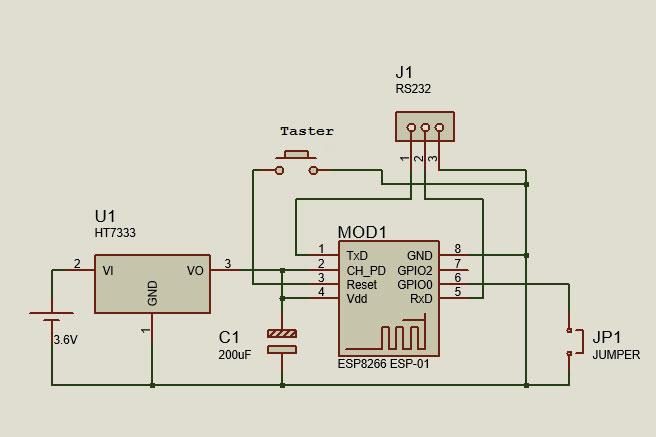
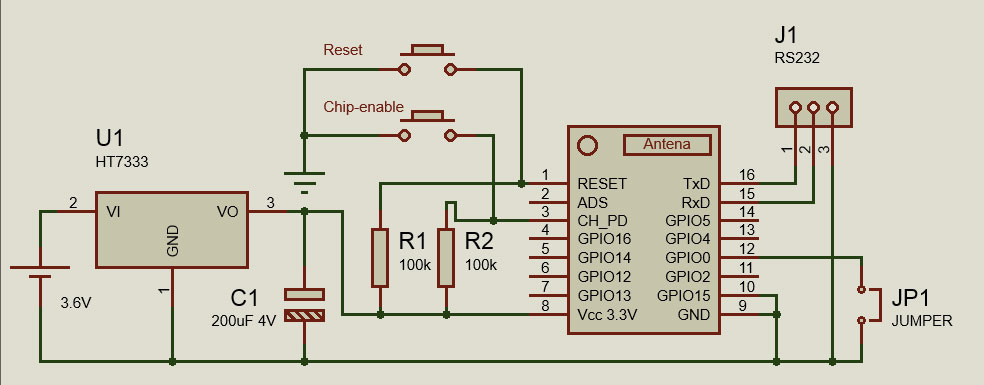

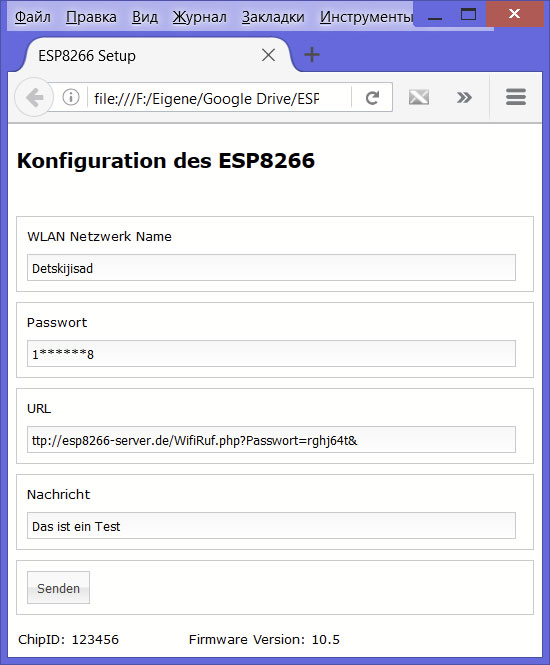
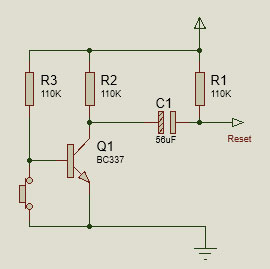



Danke für Deinen nützlichen Beitrag und den Quellcode. Ich werde das ganze mal an meinem ESP-07 ausprobieren.
E-Mail Versand mit Online-Service PushingBox
Dieses Service eignet sich hervorragend um E-Mails bei der Betätigung des Notruftasters abzuschicken.
Kurze Anleitung zum Einstellen von PushingBox und Einstellung des Notruf Tasters.
Anmeldung beim PushingBox (Notifications for your Internet of Things devices) Anmeldung erfolgt über Google Mail Konto.
Danach wählen Sie Menüpunkt „My Services“ , betätigen der Schaltfläche „Add a service“ und legen Ihre E-Mail-Adresse an.
Als nächstes, wechseln Sie zum „My Scenarios“ geben die Name der Benachrichtigung und Betätigen der Schaltfläche „add“, danach klicken Sie auf die Schaltfläche „Add an Action“. Hier können Sie die angelegte E-Mail auswählen.
Nach dem Betätigen des Buttons „Add an action with this service“ öffnet sich ein Formular.
Der ist so auszufüllen:
Eingabefeld „Subjekt“- Notruftaster: $Nachricht$
Eingabefeld „Body“- Notruftaster wurde betätigt. Batteriespannung: $UBatt$, RSSI: $Empfang$, Betätigung Nr.: $WachNr$
Und Formular absenden.
Kopieren Sie bitte DeviceID in die Zwischenablage. Damit ist Einstellung des PushingBox abgeschlossen.
Übrigens die Wörter zwischen „$“-Zeichen sind die Variablen, die der Notruftaster als GET-Parameter an den PushingBox –Service übergibt.
Beim Notruftaster Setup im Eingabefeld „URL“ geben sie „http://api.pushingbox.com/pushingbox?devid=vBBA0004505E7079&“
Zwischen „=“ und „&“ Zeichen fügen Sie bitte die DeviceID aus der Zwischenablage.
Sollte das auch mit einem 8266-12e? Ist da was zu beachten.
Geht auch ein BC547b anstatt bc337?
was ist das J1 für ein Modul?